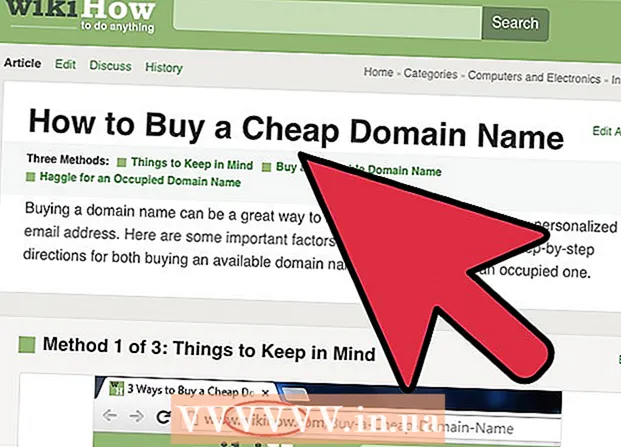Autor:
Randy Alexander
Datum Stvaranja:
26 Travanj 2021
Datum Ažuriranja:
1 Srpanj 2024
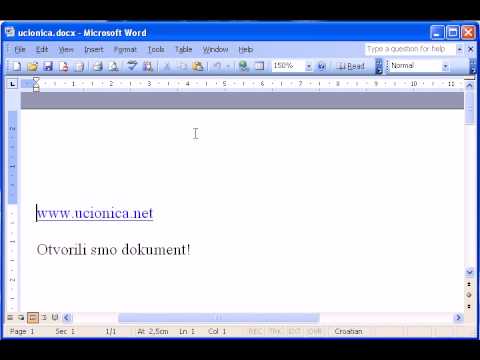
Sadržaj
Ovaj vam članak pokazuje kako pretvoriti Microsoft Word dokumente s DOCX u DOC format. DOCX datoteke predstavljene su 2007. godine, pa ih nije moguće otvoriti s nekim starijim verzijama Worda koje podržavaju samo DOC datoteke; Srećom, novu verziju Worda možete koristiti za pretvaranje DOCX datoteka u DOC. Ako nemate Microsoft Word, možete upotrijebiti mrežni pretvarač teksta.
Koraci
Metoda 1 od 3: U sustavu Windows
Otvorite DOCX datoteku u programu Word. Dvaput kliknite datoteku DOCX da biste je otvorili u programu Microsoft Word.
- Također možete dvaput kliknuti DOCX datoteku, odabrati Otvoriti sa ... (Otvorite s…) i kliknite Riječ.

Klik Datoteka (Datoteka) u gornjem lijevom kutu prozora programa Word. Na lijevoj strani stranice pojavit će se izbornik.
Klik Spremi kao (Spremi kao) u sredini skočnog izbornika s lijeve strane prozora.

Dvostruki klik Ovo računalo (Ovo računalo) je u sredini prozora. Na zaslonu će se prikazati prozor "Spremi kao".
Datoteci DOC dajte novo ime. Unesite bilo koje ime za svoju datoteku verzije DOC-a.

Kliknite padajući okvir "Spremi kao vrstu" pri dnu prozora "Spremi kao" da biste vidjeli svoje mogućnosti.
Klik Dokument Word 97-2003 na popisu za odabir. Format Dokument Word 97-2003 datoteka koja ima DOC nastavak.
Odaberite mapu za spremanje. Za spremanje teksta odabrat ćete jednu od mapa s lijeve strane prozora.
Klik Uštedjeti (Spremi) u donjem desnom kutu prozora. Ovo će spremiti DOC verziju teksta u odabranu mapu. oglas
Metoda 2 od 3: Na Macu
Otvorite DOCX datoteku u programu Word. U većini slučajeva trebate samo dvaput kliknuti DOCX datoteku da biste je otvorili u programu Word.
- Također možete jednom kliknuti DOCX datoteku za odabir, a zatim kliknuti Datoteka (Datoteka), odaberite Otvoriti sa (Otvorite pomoću) i odaberite Riječ u trenutno prikazanom izborniku.
Klik Datoteka u gornjem lijevom kutu zaslona da biste otvorili popis opcija.
Kliknite opcije Spremi kao ... (Spremi kao ...) u izborniku Datoteka. Na zaslonu će se prikazati prozor "Spremi kao".
Datoteci DOC dajte novo ime. Unesite bilo koje ime koje želite dati DOC verziju datoteke.

Kliknite padajući okvir "Format datoteke" pri dnu prozora da biste vidjeli svoje mogućnosti.
Kliknite opcije Dokument Word 97-2004 na trenutno prikazanom popisu. Kao takva, datoteka će se spremiti u DOC formatu.

Odaberite mapu za spremanje. Za spremanje pretvorenog teksta odabrat ćete jednu od datoteka s lijeve strane prozora.- Možete kliknuti padajući okvir "Gdje" i ovdje odabrati mapu.
Pritisnite gumb Uštedjeti (Spremi) plavom bojom u donjem desnom kutu prozora. Ovo će spremiti DOC verziju teksta u odabranu mapu za spremanje. oglas
3. metoda od 3: Koristite mrežni pretvarač

Otvorite mrežni pretvarač teksta posjetom https://document.online-convert.com/convert-to-doc iz web preglednika vašeg računala.
Pritisnite gumb Odaberite datoteku (Select File) je sivo na vrhu stranice. Otvorit će se prozor File Explorer (u sustavu Windows) ili Finder (na Macu).
Odaberite svoju DOCX datoteku. Idite u mapu koja sadrži DOCX datoteku koju želite pretvoriti, a zatim kliknite jednom da biste je odabrali.
Klik Otvoren (Otvoreno) u donjem desnom kutu prozora. Ovo će učitati DOCX datoteku na stranicu za pretvaranje.
Pomaknite se prema zaslonu i kliknite opcije Pretvori datoteke (Pretvori datoteke) pri dnu stranice da biste započeli pretvaranje datoteka.
Pritisnite gumb preuzimanje datoteka Svijetlozeleno (preuzimanje) nalazi se s desne strane naziva datoteke nakon završetka pretvorbe. Ovo će datoteku preuzeti na vaše računalo.
- Ovisno o postavkama preglednika, morat ćete odabrati direktorij za spremanje ili potvrditi preuzimanje prije preuzimanja DOC datoteke.
Savjet
- DOC datoteke kompatibilne su s mrežnim uslugama za pregled teksta, poput Google dokumenata.
Upozorenje
- Ako DOCX datoteka ima napredni format (poput fontova, boja, slika ili ikona) koji DOC format ne podržava, taj format neće biti prikazan u DOC verziji datoteke. To može uzrokovati pogreške u formatiranju, poput pogrešno postavljenog teksta.